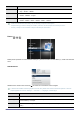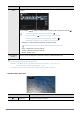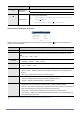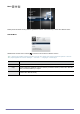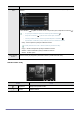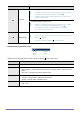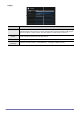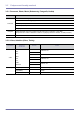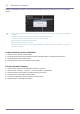Uživatelská přiručka
3-4 Použití
Chcete-li použít nabídku Photos v prezentaci, uložte dokument jako obrázek do externího pamČĢového zaĜízení
(pamČĢového zaĜízení USB nebo karty MicroSD).
NapĜíklad, 1. pĜevádČní souborĤ .ppt (Microsoft PowerPoint) do formátu ĺ .jpg / .bmp / .gif
2. PĜevede soubory .pdf (Adobe Acrobat) na ĺ .jpg
UpozornČní: Soubory obrázkĤ je tĜeba uložit v poĜadí, v jakém se budou zobrazovat.
Nabídka ovládání prezentace
Select Multiple
Files
UmožĖuje zvolit souþasnČ nČkolik fotografií a použít na nČ funkci <Slideshow>, <Copy> nebo
<Delete>.
Pomocí tlaþítek [ ] pĜejdČte na fotografii, kterou chcete vybrat, a klepnČte na možnost [ ].
• U vybraných fotografií se zobrazí symbol zaškrtnutí ( ).
• Klepnutím na tlaþítko [ ] vyberete nebo zrušíte výbČr možnosti.
• Všechny fotografie ve složce vyberete klepnutím na tlaþítko [ ].
• Zopakováním uvedeného postupu mĤžete vybrat více fotografií.
• <Slideshow> : Spustí pĜehrávání prezentace vybraných fotografií.
PoĜadí pĜehrávání lze zvolit v nabídce nastavení pĜehrávání prezentace.
• <Copy> : Zkopírování vybraných fotografií
• <Delete> : OdstranČní vybraných fotografií
• <Reset> : Zrušení výbČru
Select Storage
Device
PĜesune soubory do pĜipojeného pamČĢového zaĜízení (<USB>/<MicroSD card>).
NAME (NÁZEV) POPIS
Play/Pause PĜehraje nebo pozastaví prezentaci.
MENU POPIS
Photos
Internal Memory
½
Picture.jpg
doc music photo video
Slideshow, Copy, Delete: Apply each action to selected
Reset: Cancel all selections
2 File(s) selected Select Return Select All
Reset
Delete
Copy
Slideshow
2/2
Picture.jpg
11.04.2010